Teavituskeskuse vidinate hankimine ja kasutamine
The iOS 8 värskendus sisaldas uut funktsiooni nimega Teavituskeskuse vidinad. Vidinad elavad sees Teadete keskus. Kui vidinad on installitud, saate teha kiireid toiminguid otse teavituskeskuses, ilma täielikku rakendust avamata.
Selles artiklis esitatud teave ja juhised kehtivad seadmete kohta, milles töötab iOS 13 või vanem.
Mis on teavituskeskuse vidinad?
Mõelge vidinale kui minirakendusele, mis asub teavituskeskuses. Teavituskeskus oli varem lühikeste tekstteatiste kogum, mille saatsid rakendused, millega te ei saanud palju peale hakata. Vidinad kasutavad sisuliselt rakenduste valitud funktsioone ja teevad need teavituskeskuses kättesaadavaks, et saaksite neid kiiresti kasutada ilma teist rakendust avamata.
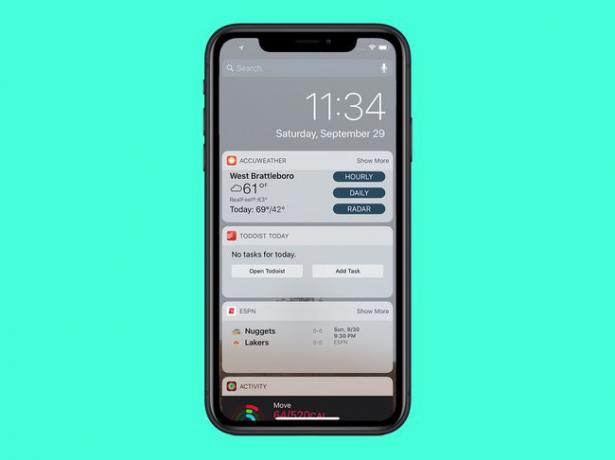
Vidinate puhul tuleb mõista kahte olulist asja.
- Kõik rakendused ei paku vidinaid. Vidinate tugi peab olema rakendusse sisse ehitatud, nii et kõik teie telefoni rakendused – isegi need, mis muidu teavituskeskusega töötavad – ei ühildu.
-
Sa ei saa vidinaid eraldi hankida. Kuna see funktsioon peab olema suuremasse rakendusse sisse ehitatud, ei saa te vidinat üksi alla laadida. See on selle rakenduse lahutamatu osa, mistõttu peate ka oma telefoni installima täieliku rakenduse.
Vidinaid pakkuvate rakenduste leidmiseks otsige Rakenduste pood "Teavituskeskuse vidinate" jaoks.
Teavituskeskuse vidinate installimine
Kui olete telefoni installinud mõned vidinaid toetavad rakendused, on vidinate lubamine kiire. Järgige lihtsalt neid 4 sammu:
- Pühkige ekraani ülaosast alla, et avada teavituskeskus (alal iPhone X ja uuemate mudelite puhul peate spetsiaalselt vasakust ülanurgast alla pühkima).
- Kerige ekraani allossa ja puudutage nuppu Muuda nuppu.
- See näitab kõiki rakendusi, mis pakuvad teavituskeskuse vidinaid. Otsige üles Rohkem vidinaid (mõnedes iOS-i vanemates versioonides on see märgistatud Mitte kaasata) allosas. Kui näete rakendust, mille vidina soovite teavituskeskusesse lisada, puudutage rohelist nuppu + selle kõrval.
- See rakendus liigub ülemisse menüüsse (vidinad, mis on lubatud). Puudutage Valmis.
Kuidas vidinaid kasutada
Kui olete mõned vidinad installinud, on nende kasutamine lihtne. Lihtsalt pühkige alla, et kuvada teavituskeskus, ja pühkige see läbi, et leida soovitud vidin.
Mõned vidinad ei võimalda teil palju teha (näiteks Yahoo Weatheri vidin näitab lihtsalt teie kohalikku ilma ilusa pildiga). Nende jaoks puudutage neid, et avada täielik rakendus.
Teised võimaldavad teil rakendust kasutada teavituskeskusest lahkumata. Näiteks pakub Evernote otseteid uute märkmete loomiseks, samas kui ülesannete loendi rakendus Finish võimaldab märkida lõpetatud ülesandeid või lisada uusi.
